大量に並んだクリップを個別に書き出す
シーケンスに大量に並んだクリップを任意の形式で書き出す方法
例として各クリップをmp4にして書き出す場合を説明します
まずメディアエンコーダーでプリセットを作成します
今回はタイムコードを焼き込んだmp4のテンプレートを作成しました
ちなみにエフェクトのタイムコードオーバーレイにチェックをいれると焼き込めます
設定が完了したらプリセットを保存します
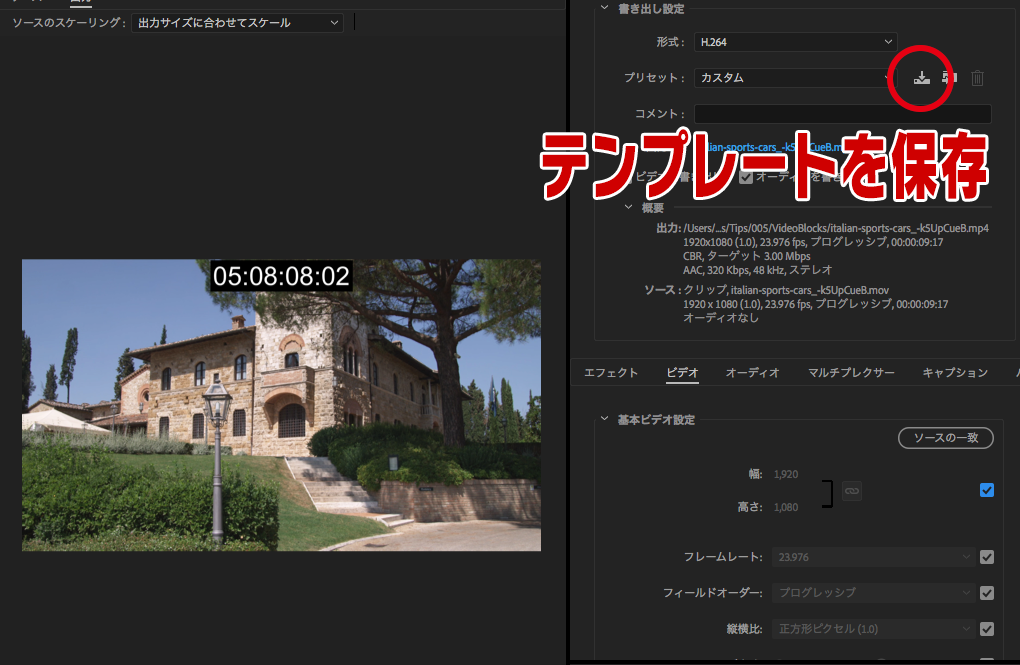
プリセットブラウザ ウインドウのユーザープリセット内に保存したテンプレートがあるので右クリックからプリセット書き出しを選択します
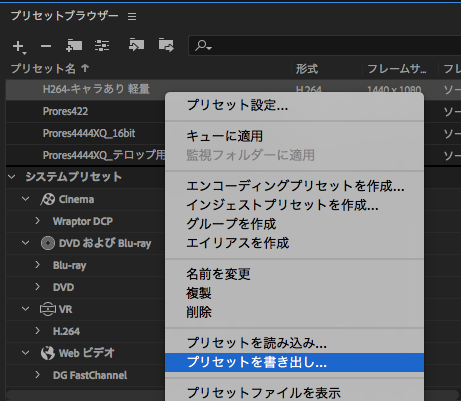
プレミアに戻り、書き出したいクリップを全て選択し右クリックからレンダリングして置換を選択します

プリセットをインストールを押して書き出したファイルを選択します
ソースをプリセット、形式をH264を選ぶと、プリセットインストールしたテンプレートが表示されます
予備フレームを含めるのチェックを外し、OKを押せば個別のクリップごとにファイルが書き出されます
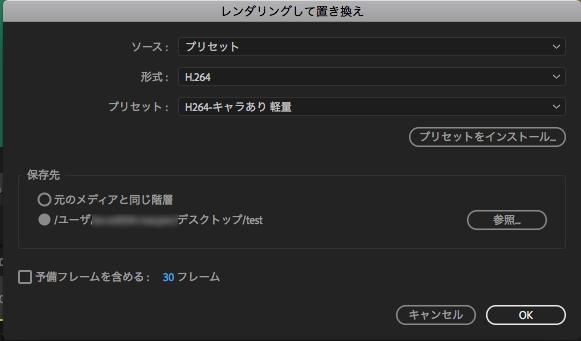





こちらのTipsを参考に、一つのmp4映像ファイルから100以上のmp4クリップを個別に書き出す作業に取り組んでいます。書き出し自体は問題なくできるので大変助かっています。ですが、書き出される動画に振られるファイル名「元ファイル名_レンダリング済み_001.mp4」が時系列に振られないため、困っています。「レンダリングで置き換え」の前のクリップ選択順序がナンバリングに関係するわけでもなさそうです。時系列にナンバリングを可能にする方法があれば、ぜひ追加で教えてください。どうぞよろしくお願いいたします。
返信遅くなりすみません。
最近発表されたプラグインに搭載されました。
有償ソフトになりますが比較的安価で多機能なプラグインなので買って損はないと思います
こちらの動画で解説されてるので是非見て下さい
https://youtu.be/KLbY_cG9FDU?t=1284
予備フレームを含めるのチェックを外し、OKを押せば個別のクリップごとにファイルが書き出されます
この後に、すべきことはないでしょうか?この後、何も始まらないのですが・・・
返信遅くなりすみません。
このサイトに大量のスパム(約8000件)が送られており紛れてしまってました…
保存先に設定したフォルダに書き出されていると思うのでご確認ください